Kompletny przewodnik po konwersji plików MP4 na GIF w wysokiej jakości
W tym artykule omówimy cztery skuteczne metody konwersji MP4 na GIF. Zaczniemy od narzędzi do konwersji offline i online, które zapewniają szybki i wygodny sposób konwersji plików MP4 do formatu GIF bez instalacji oprogramowania. Jak wszyscy wiemy, konwersja MP4 na GIF jest to często wykonywane z następujących powodów: Pliki GIF mają zazwyczaj mniejsze rozmiary niż filmy MP4, co czyni je bardziej odpowiednimi do udostępniania w witrynach internetowych, na platformach mediów społecznościowych lub w aplikacjach do przesyłania wiadomości, gdzie mogą obowiązywać ograniczenia dotyczące rozmiaru plików. Konwertując MP4 na GIF, możesz skompresować wideo i zmniejszyć jego rozmiar pliku. Pliki GIF stały się również popularną formą ekspresji wizualnej w Internecie. Możesz wziąć udział w tym trendzie, konwertując filmy MP4 na GIF i tworząc przyciągające wzrok animowane treści, które można łatwo udostępniać i które mogą w krótki i zabawny sposób przekazywać emocje lub pomysły. Zobaczmy teraz, jak możemy łatwo przekonwertować plik MP4 na GIF.

Wybrano Blu-ray-Master Najlepszy konwerter wideo jako zaawansowane narzędzie do konwersji wideo. Powodem tego jest niesamowita funkcja, która może pomóc użytkownikom w uzyskaniu wysokiej jakości wyników podczas konwersji plików MP4 na pliki GIF.
Kiedy zagłębimy się w to narzędzie, zobaczymy, że oferuje ono wiele funkcji, takich jak wsadowa konwersja MP4 na GIF, przycinanie animowanego GIF z wideo MP4 itp. Aby pomóc Ci w korzystaniu z tych funkcji, prosimy kontynuować czytanie i samodzielnie odkryć wspaniałe funkcje, jakie posiada.
Kluczowe cechy:
Korzystanie z funkcji konwertera wideo.
Jak wyjaśniliśmy powyżej, możemy uzyskać świetną funkcję konwersji, korzystając z wybranego przez Blu-ray Master Video Converter Ultimate. Właśnie dlatego przekształcanie plików MP4 w GIF jest teraz łatwe dzięki funkcji konwertera. Aby dokończyć konwersje, wykonaj następujące czynności.
Uruchom ten program na swoim komputerze i używaj go. Wybierać Dodaj plik Lub Dodaj foldery klikając Dodaj plik przycisk.
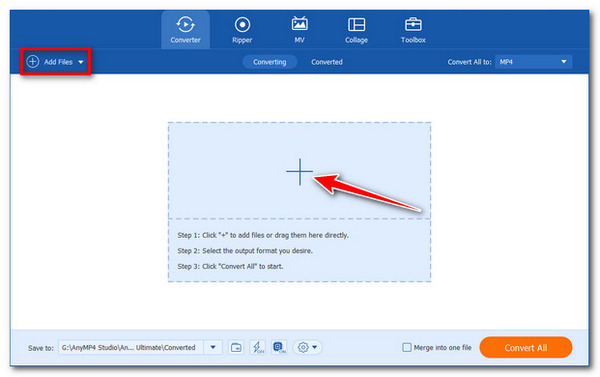
Po prawej stronie pliku wideo wybierz ikonę formatu. Następnie zostanie wyświetlona lista ustawień. Wybierz ustawienie wstępne i w razie potrzeby zmodyfikuj parametry profilu. Proszę wybrać GIF-y z listy formatów w tej sekcji.

Ścieżkę dla konwertowanych plików należy wybrać w lewym dolnym rogu. Kliknij ekran główny Skonwertuj wszystko przycisk, aby przekonwertować pliki multimedialne i odtworzyć je na komputerze z dźwiękiem.

Proszę bardzo; Blu-ray Master wybrał Video Converter Ultimate ze względu na zaufaną i skuteczną funkcję konwersji wideo. W tym celu widzimy, że konwersja MP4 na GIF jest bardzo łatwa i zalecana przez wielu użytkowników. Możesz używać tego narzędzia bezpłatnie i uzyskać wyższą jakość wyników. Pobierz go teraz i poznaj wszystkie jego wady.
Korzystanie z funkcji tworzenia GIF-ów
Oprócz narzędzia do konwersji, niesamowity konwerter wideo Blu-ray Master oferuje więcej funkcji, takich jak Kreator GIF. Umożliwi tworzenie plików GIF z plików MP4 i plików graficznych. Sprawdźmy jak możemy to wykorzystać.
Dodaj wideo do Kreatora GIF w sekcji Przybornik. Możesz skorzystać z Dodać ikona w środkowym interfejsie narzędzia.

Wideo można edytować za pomocą różnych narzędzi, m.in Obróć i przytnij, Efekt i filtr, znak wodny, Audio, i podtytuł. Alternatywnie wytnij z filmu żądaną część GIF i zapisz ją.
Aby utworzyć animowany GIF, kliknij Wygeneruj GIF.

To są potężne funkcje, jakie oferuje Blu-ray Master wybrany Video Converter Ultimate. Posiada doskonałe narzędzie do przekształcania plików wideo w pliki GIF. Widzimy również, że jest bardzo prosty w obsłudze i nie wymaga żadnych umiejętności, aby było to możliwe. Wreszcie, oczekuje się, że uzyskamy wysokiej jakości wydruki, jeśli prawidłowo wykonamy te kroki.
Photoshop to fantastyczny program komputerowy z solidnymi funkcjami edycji, dostępny zarówno dla użytkowników komputerów Mac, jak i Windows. Konwersja wideo na animowany plik GIF powinna być możliwa, po wykonaniu następujących czynności:
Najpierw pobierz odpowiedni Photoshopie wersja dla Twojego urządzenia. Uruchom aplikację po instalacji.
Wybierz Plik, przejdź do sekcji Import i wybierz plik Klatki wideo na warstwy opcja. Następnie wybierz plik wideo i kliknij otwarty.
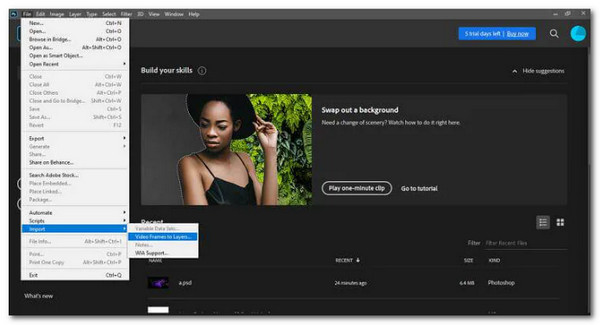
Pojawi się okno dialogowe i mały podgląd z kilkoma opcjami edycji. Pozostaw przycisk opcji Od Początek i koniec do konwersji wideo. Jeśli jednak chcesz przekonwertować miksturę, wybierz opcję Tylko wybrany zakres i wybierz zakres za pomocą dostępnych elementów sterujących. Sprawdź Utwórz animację klatek opcja również.
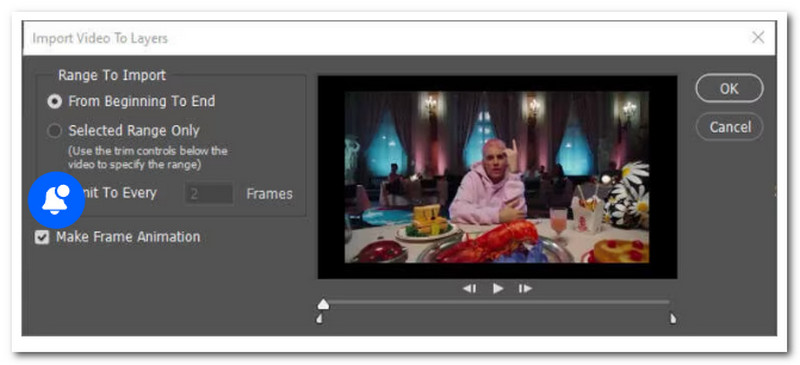
Następną rzeczą, którą możemy zrobić, to otworzyć oś czasu. Po utworzeniu warstw wybierz opcję Oś czasu w menu Okno, aby uruchomić Panel osi czasu.

Zapisz ramki GIF, wybierając Plik, jak widać na Eksport. Potem proszę Zapisz dla Internetu (starsza wersja) z wyświetlonego menu.

Okno podglądu GIF pojawi się w wyskakującym oknie dialogowym. Tutaj możesz dostosować jakość GIF do swoich upodobań. Najpierw wybierz GIF-y z Wstępnie ustawione menu rozwijane, dotykając go. Możesz także zmienić rozmiar obrazu w sekcji Rozmiar obrazu lista rozwijana i Opcje pętli Do zapętl GIF.
Adobe Photoshop jest bardzo przydatny do różnych modyfikacji multimediów, takich jak konwersja MP4 na GIF. Pamiętaj jednak, że narzędzie nie jest przeznaczone dla początkujących użytkowników i jego opanowanie wymaga czasu.
Projekt bezpłatnego oprogramowania o otwartym kodzie źródłowym FFmpeg to zbiór bibliotek i narzędzi do zarządzania plikami i strumieniami wideo, audio oraz innymi plikami multimedialnymi. Program wiersza poleceń FFmpeg pomaga również w konwersji różnych formatów audio i wideo. FFmpeg można zainstalować na wiele sposobów. Najważniejszą rzeczą jest zainstalowanie najnowszej stabilnej wersji FFmpeg, abyśmy mogli korzystać z jego najnowszych możliwości. Kroki są następujące:
Jeśli pakiet ffmpeg nie jest zainstalowany w systemie Linux, zrób to najpierw. Uruchom programu terminalowego.
Uruchomić ffmpeg -i cat.mp4 cat.gif aby przekonwertować teraz cat.mp4 na cat.gif. Możesz teraz użyć polecenia ls, aby sprawdzić nowo utworzony plik gif: ls -l kot*
Następnie, jeśli chcesz odtworzyć plik cat.gif, spróbuj wykonać następujące czynności polecenie ffplay: ffplay cat.gif. Na koniec użyj domyślnej aplikacji lub przeglądarki internetowej, aby uruchomić plik cat.gif. Przykłady obejmują xdg-open cat.gif

Ta metoda jest bardzo skuteczna w przypadku użytkowników korzystających z komputerów z systemem Linux. FFmpeg znany jest z używania elementów i znaków podczas konwersji. Widzimy, że proces ten jest nieco bardziej skomplikowany niż inne metody, ale jest również skuteczny. Jeśli jednak chcesz szybkiego procesu, nie jest to zalecane.
Nasze urządzenie iPhone stało się jednym z najlepszych sposobów przeglądania naszych plików multimedialnych w dowolnym momencie. Obsługuje szeroką gamę formatów, w tym MP4 i GIF. Twój plik MP4 może zawierać niesamowite momenty, ale może być odtwarzany dłużej. W tym celu możliwe będzie skrócenie go. Możemy wybrać konkretny moment w filmie i zamienić go w GIF. Dodatkowo możesz szybko i łatwo konwertować nagrania wideo do plików GIF na swoim iPhonie i iPadzie bez konieczności pobierania czegokolwiek za pomocą Apple Skróty aplikacja. Procedury przedstawiono w poniższych krokach.
Otworzyć Skróty aplikacja. Skorzystaj z zakładki Galeria, aby wyszukać Wideo do GIF, stuknij skrót wyświetlony w wynikach, a następnie stuknij Dodaj skrót.
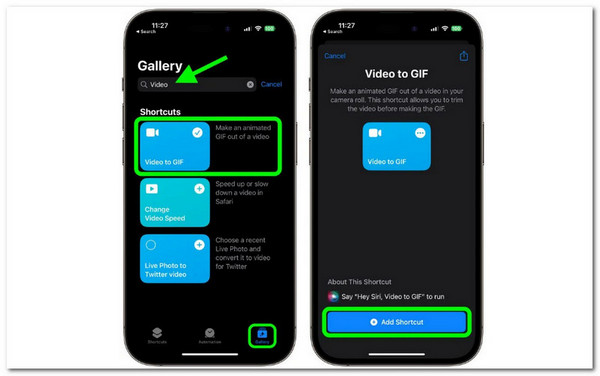
Klikając kartę skrótu w Moje skróty menu, możesz je uruchomić. Wyświetlona zostanie lista filmów z Twojej biblioteki zdjęć, które możesz przekonwertować na pliki GIF. Wybierz klip wideo, który chcesz przekonwertować.
Jeśli film będzie za długi, zostaniesz poproszony o skrócenie go poprzez przeciągnięcie szewronów na obu końcach filmu. Następnie wybierz Ratować. Stuknij w Udział przycisk pod podglądem, aby zapisać obraz lub wybrać opcję udostępniania. Uzyskiwać Zrobione kiedy skończysz.

To najszybszy sposób na konwersję naszych ulubionych wspomnień z MP4 na GIF. iOS doskonale oferuje funkcje takie jak skrót. Musimy pamiętać, że potrzebujemy tutaj naszego Apple ID, aby był dostępny.
Ostatnia aplikacja na naszej liście może zaskoczyć użytkowników Androida. KKapps stworzyło narzędzie do konwersji wideo, które stanowi idealne połączenie prostoty i funkcjonalności. Dlatego jest to jedno z najlepszych narzędzi, z których możemy korzystać na naszym urządzeniu z Androidem, jeśli chcemy z łatwością przekonwertować MP4 na GIF.
Poniżej możesz zobaczyć, jak to możliwe.
Na pierwszym ekranie, który zobaczysz, od razu masz dwie opcje. Wybierać Nowe filmy do konwersji lub sprawdź zrealizowane konwersje.
Następnie wybierz określony plik MP4 w folderze. Następnie naciśnij Suwak gdy ustawiamy część, którą chcemy przekonwertować. Teraz przejdź do Następny przycisk.
Na koniec wybierz GIF-y jako format wyjściowy, a następnie kliknij Konwertować aby zakończyć proces.

Proszę bardzo, kolejna przydatna aplikacja dla Androida, która pomoże nam bezproblemowo przekonwertować MP4 na GId. Ta aplikacja może być łatwo używana, ale może zapewnić nam ograniczony proces konwersji, szczególnie w przypadku kilku plików. Dlatego do pełnego procesu konwersji potrzebne jest narzędzie komputerowe.
Czy konwersja GIF będzie miała wpływ na oryginalny plik MP4?
Nie, proces konwersji nie ma wpływu na oryginalny plik MP4. Konwersja MP4 na GIF tworzy oddzielny plik GIF, pozostawiając oryginalny film nienaruszony. Możesz bezpiecznie przekonwertować MP4 na GIF, nie martwiąc się o jakiekolwiek modyfikacje lub utratę danych w oryginalnym pliku wideo.
Czy mogę dostosować jakość i rozmiar pliku GIF podczas konwersji?
Tak, większość metod i narzędzi konwersji pozwala dostosować jakość i rozmiar wynikowego pliku GIF. Opcje takie jak liczba klatek na sekundę, czas trwania, paleta kolorów i rozdzielczość obrazu można dostosować, aby zoptymalizować wydruk zgodnie z własnymi preferencjami lub wymaganiami platformy, na której planujesz używać pliku GIF.
Jaki jest maksymalny czas trwania pliku GIF, który można utworzyć z pliku MP4?
Maksymalny czas trwania pliku GIF może się różnić w zależności od metody i narzędzia użytego do konwersji. Niektóre narzędzia lub platformy internetowe mogą ograniczać czas trwania wynikowego pliku GIF, zwykle od kilku sekund do kilku minut. Przed rozpoczęciem procesu konwersji wskazane jest sprawdzenie konkretnych ograniczeń wybranego narzędzia lub platformy.
Czy mogę przekonwertować plik GIF z powrotem na wideo MP4?
Konwersja GIF na wideo MP4 format jest możliwy, ale wymaga innego procesu. Pliki GIF to zasadniczo seria pojedynczych klatek wyświetlanych w pętli, podczas gdy MP4 to format wideo zawierający skompresowane dane audio i wizualne. Aby przekonwertować plik GIF z powrotem na format MP4, należy wyodrębnić klatki z pliku GIF, a następnie połączyć je z oryginalnym dźwiękiem, jeśli taki istnieje, w celu odtworzenia wideo za pomocą oprogramowania do edycji wideo lub specjalistycznych narzędzi.
Konwersja MP4 na GIF otwiera świat możliwości tworzenia urzekających treści wizualnych. Niezależnie od tego, czy wolisz narzędzia online dla wygody, oprogramowanie komputerowe z zaawansowanymi funkcjami, wiersz poleceń do kontroli technicznej, czy aplikacje mobilne do konwersji w podróży, istnieje metoda odpowiednia dla każdego. Eksperymentuj z różnymi metodami, aby znaleźć tę, która odpowiada Twoim potrzebom i preferencjom. Rozpocznij konwersję plików MP4 na GIF już dziś i odblokuj nowy wymiar ekspresji wizualnej w swoich działaniach związanych z komunikacją online i tworzeniem treści.
Więcej czytania
Jak przekonwertować GIF na WMV za pomocą narzędzia komputerowego i internetowego
Pliki GIF są zabawne, ale czasami nie można ich odtwarzać na urządzeniu. Dlatego zapewniamy najlepsze konwertery online/offline, które umożliwiają konwersję plików GIF na WMV.
Jak usunąć znak wodny z GIF [rozwiązane na 3 sposoby]
Przygotuj GIF bez znaku wodnego. Kliknij ten post i zapoznaj się z pełnymi wytycznymi dotyczącymi usuwania znaku wodnego z GIF przy użyciu trzech najlepszych dostępnych obecnie narzędzi do usuwania znaków wodnych.
Jak dodać dźwięk do GIF: najlepsze sposoby na komputery stacjonarne i urządzenia mobilne
Jeśli chcesz dodać dźwięk do GIF, ale nadal nie wiesz, jak to zrobić, kliknij ten post. W tym poście opisano najlepsze metody, które można zastosować na komputerze i telefonie.
Poznaj 2 metody odwracania GIF w trybie online i offline
Czytając ten post, przedstawimy Ci kompleksowy samouczek dotyczący odwracania pliku GIF przy użyciu najskuteczniejszego narzędzia do odwracania plików GIF w trybie offline i w Internecie.